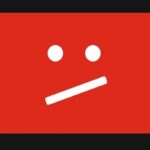Wasz komputer zaczął wydawać dziwne dźwięki? Dlaczego karta graficzna piszczy i jak temu zaradzić?
Spis treści
Dlaczego karta graficzna piszczy?
Piszczenie karty graficznej to dość pospolite zjawisko. Jest to dźwięk o wysokiej częstotliwości, który może być słyszalny podczas intensywnej pracy układu, na przykład w grach, benchmarkach czy przy renderowaniu grafiki 3D. Jego źródłem są cewki indukcyjne w sekcji zasilania karty, które zaczynają wibrować pod wpływem prądu o wysokiej częstotliwości.
Drgania cewek mogą być wywołane przez zmienne obciążenie elektryczne, które zależy od pracy układu graficznego. Jego natężenie może różnić się w zależności od modelu karty, jakości użytych komponentów oraz warunków pracy komputera. Ale też od samego konkretnego egzemplarza karty. Często decyduje o tym spasowanie elementu i tolerancja rzędu kilku nanometrów. Dwie teoretycznie identyczne karty mogą różnić się pod względem wydawanego dźwięku.
Czy to awaria? Czy to poważne?

Samo piszczenie cewek nie oznacza awarii ani nie wpływa na wydajność karty graficznej. To, że karta graficzna piszczy nie zmienia jej parametrów, ani nawet nie świadczy o tym, że to jakiś gorszy model, poważnie. Niektóre modele GPU mają fabrycznie lepsze tłumienie drgań, a inne – zwłaszcza tańsze wersje – mogą być bardziej podatne na to zjawisko. Jeszcze inne były gorzej zmontowane, jeszcze inne lepiej. Czasami nowiutkie RTX 4090 uznanego producenta będzie piszczało, a wiekowy RTX 2060 od 10 właściciela będzie chodził idealnie cicho.
Co więcej – piszczenie cewek w większości nie uprawnia nas do naprawy gwarancyjnej. Jeśli z kartą są przy okazji inne problemy, to zupełnie inna sprawa. Ale samo piszczenie przy idealnym działaniu jest wpisane w naturalne działanie karty graficznej i nie stanowi wady produkcyjnej. A jest bardzo irytujące, więc powinno.
Zobacz: Komputer barebone – co to jest? Czy warto go kupić?
Karta graficzna piszczy – jak ją wyciszyć?

Jednym z podstawowych kroków jest ograniczenie liczby klatek na sekundę (FPS) generowanych przez kartę graficzną. Niestety, często jest to nieakceptowalne przez graczy. No bo jak to, kupiliśmy kartę i teraz musimy ją ograniczać? Ale to skuteczny i działający sposób. Pod mniejszym obciążeniem karta może nie wydawać irytujących dźwięków. Metodą prób i błędów warto znaleźć najwyższe dopuszczalne wartości dla każdej gry czy programu. Alternatywnie zaufajmy technologii – włączenie synchronizacji pionowej (V-Sync) może znacząco zmniejszyć ten efekt. Warto również rozważyć włączenie technologii takich jak G-Sync czy FreeSync, które synchronizują częstotliwość odświeżania monitora z kartą graficzną.
Aktualizacja sterowników karty graficznej to kolejny sposób na ograniczenie piszczenia cewek. Producenci kart, tacy jak Nvidia i AMD, regularnie wydają nowe wersje sterowników, które mogą optymalizować sposób działania GPU, w tym zarządzanie zasilaniem i taktowaniem. W niektórych przypadkach aktualizacja może zmniejszyć obciążenie podzespołów i ograniczyć wibracje cewek. Aktualizacja to zresztą zawsze dobry pomysł i jeden z pierwszych kroków do zrobienia, jeśli coś dzieje się z komputerem.
Sprawdź: Benchmark – co to jest? Jaki wybrać?
Oprócz samej aktualizacji sterowników GPU, warto również zaktualizować firmware karty graficznej, jeśli producent udostępnił nową wersję. Aktualizacja BIOS-u może poprawić sposób działania VRM, odpowiedzialnego za dostarczanie napięcia do karty.
Dodatkowo, w ramach ostatniej deski ratunku, możemy zerknąć do BIOS/UEFI. Po wejściu należy przełączyć się w tryb zaawansowany i odszukać sekcję dotyczącą zarządzania energią, zazwyczaj umieszczoną w zakładce Power Management. W tym miejscu można spróbować dostosować różne parametry, takie jak C1E, EIST, ERP, S4/S5, Standby, Pending Current czy Constant Current. Tylko tutaj jest pełne lotto i zabawa dla użytkowników zaawansowanych. Modyfikacje tych parametrów mogą naprawić piszczenie cewki. Ale nie muszą, mogą za to sprawić, że komputer się nie uruchomi. Osobiście, nie polecam tego robić.
Co, jeśli nie pomogło?

Jeśli dostosowanie ustawień zasilania ani wcześniejsze kroki nie przyniosły oczekiwanych rezultatów, istnieje kilka innych sposobów na zmniejszenie uciążliwości piszczących cewek. Ale żaden nie jest idealny. Jednym z najprostszych rozwiązań jest zastosowanie podkładek antywibracyjnych pod komputer lub jego obudowę. Choć cewki nie generują mechanicznych drgań, w niektórych przypadkach mogą wprawiać w rezonans inne elementy, co wzmacnia nieprzyjemne dźwięki. Może będą piszczeć, ale spora szansa, że ciszej. Odpowiednie umiejscowienie komputera, np. przeniesienie go pod biurko lub ustawienie na miękkim podłożu, również może pomóc w ograniczeniu hałasu. Bo ostatecznie hałas nam nie przeszkadza, przeszkadza nam fakt, że go słyszymy.
Alternatywnie, można po prostu grać w słuchawkach, co pozwoli skutecznie zignorować wysokie tony wydawane przez cewki. To rozwiązanie nie eliminuje samego problemu, ale sprawia, że przestaje on być odczuwalny podczas użytkowania komputera. Zawsze coś. Warto też pamiętać, że niektóre karty graficzne piszczą bardziej w określonych pozycjach obudowy – lekkie przechylenie lub zmiana orientacji może zmniejszyć natężenie dźwięku.
Zobacz też:
Tania karta graficzna – czy warto ją kupić? Jaki model wybrać?
Bottleneck – co to jest i jak go unikać? Jak dobrać procesor do karty graficznej?